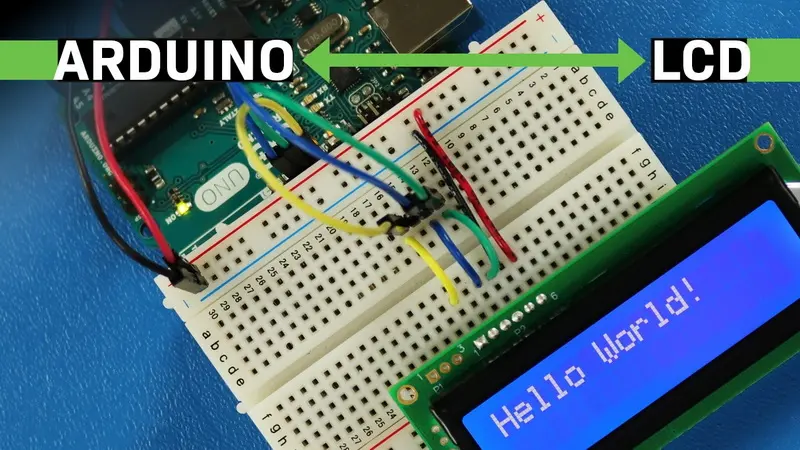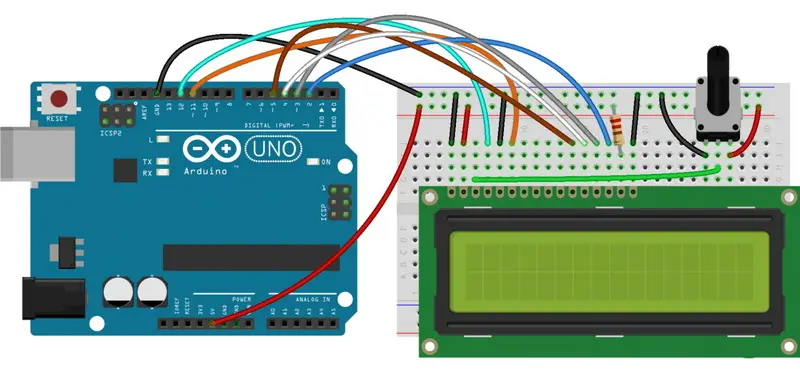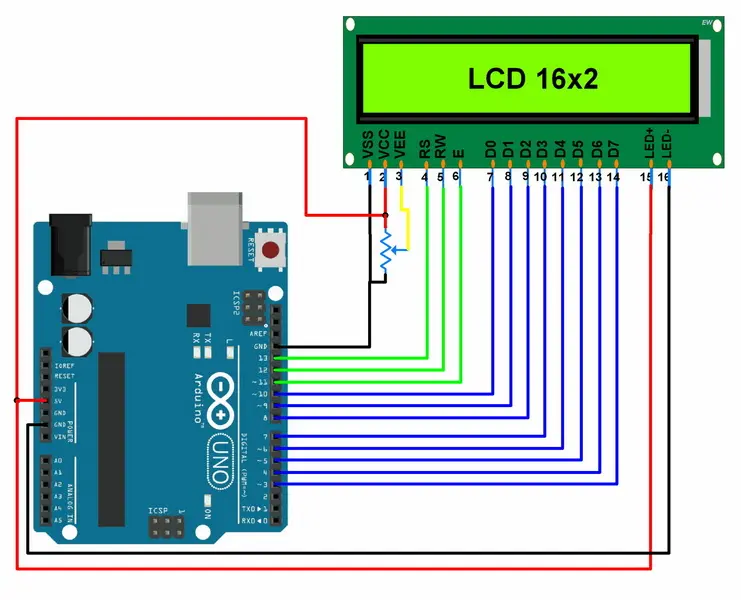Wie verbinde ich den LCD-Bildschirm mit Arduino?
Nachrichten
Jan-13-2025
Inhaltsmenü
● 1. Die Komponenten verstehen
● 2. Verkabelung des LCD-Displays
● 6. Fehlerbehebung bei häufigen Problemen
● 7. Erkunden erweiterter Funktionen von LCDs
>> 1 Was ist der Unterschied zwischen parallelen und I2C-Verbindungen?
● Zitate
Das Anschließen eines LCD-Bildschirms an einen Arduino ist eine grundlegende Fähigkeit für jeden, der sich für Elektronik und Programmierung interessiert. Dieses Tutorial führt Sie durch den Prozess des Anschließens eines 16x2-LCD-Bildschirms an einen Arduino, wobei sowohl parallele als auch I2C-Verbindungen verwendet werden. Am Ende dieses Handbuchs werden Sie in der Lage sein, Text auf Ihrem LCD anzuzeigen, häufige Probleme zu beheben und zusätzliche Anwendungen zu erkunden.
1. Die Komponenten verstehen
Bevor wir mit der Verkabelung beginnen, sehen wir uns die Komponenten an, die Sie benötigen:
- Arduino Board: Jedes Modell (z.B. Uno, Nano)
- 16x2 LCD-Display: Ein gängiges Zeichendisplay
- Potentiometer (10kΩ): Für die Kontrasteinstellung
- Steckbrett und Überbrückungsdrähte: Für Anschlüsse
- Widerstand (220Ω): Für die Steuerung der Hintergrundbeleuchtung (falls erforderlich)
2. Verkabelung des LCD-Displays
2.1 Parallelschaltung
Für ein Standard-16x2-LCD müssen Sie mehrere Pins anschließen. So geht's:
1. Verbinden Sie die Stromversorgung
- LCD Pin 1 (VSS) mit Arduino GND
- LCD Pin 2 (VDD) mit Arduino 5V
2. Steuerpins
- LCD-Pin 3 (V0) an den mittleren Pin des Potentiometers
- LCD-Pin 4 (RS) an Arduino Digital Pin 12
- LCD-Pin 5 (RW) an GND
- LCD-Pin 6 (E) an Arduino Digital Pin 11
3. Daten-Pins
- LCD-Pin 11 (DB4) auf Digital-Pin 5
- LCD-Pin 12 (DB5) auf Digital-Pin 4
- LCD-Pin 13 (DB6) auf Digital-Pin 3
- LCD-Pin 14 (DB7) auf Digital-Pin 2
4. Backlight-Pins
- Wenn Ihr Display Backlight-Pins hat:
- Verbinden Sie Pin 15 (+) über einen Widerstand mit +5V
- Verbinden Sie Pin 16 (-) mit GND
Hier ist ein Schaltplan zur besseren Visualisierung:
2.2 I2C-Anschluss
Die Verwendung eines I2C-Adapters vereinfacht die Verkabelung erheblich:
1. Verbinden Sie die Stromversorgung
- I2C VCC mit Arduino 5V
- I2C GND mit GND
2. I2C-Pins
- SDA auf A4 auf Arduino Uno/Nano
- SCL auf A5 auf Arduino Uno/Nano
Hier ist ein einfaches Diagramm für I2C-Verbindungen:
3. Installieren von Bibliotheken
Für beide Verbindungsarten benötigen Sie die entsprechenden Bibliotheken.
3.1 Für Parallelschaltung
1. Öffnen Sie die Arduino IDE.
2. Gehen Sie zu Sketch > Bibliothek einschließen > Bibliotheken verwalten.
3. Suchen Sie nach "LiquidCrystal" und installieren Sie es, falls noch nicht enthalten.
3.2 Für I2C-Anschluss
1. Suchen Sie auf ähnliche Weise im Bibliotheksmanager nach "LiquidCrystal_I2C".
2. Installieren Sie es.
4. Hochladen von Code
Nach dem Verdrahten und Installieren von Bibliotheken können Sie Code hochladen, der es Ihrem Arduino ermöglicht, mit dem LCD zu kommunizieren.
4.1 Code für die Parallelschaltung
Sie können ein einfaches Programm schreiben, das das Display initialisiert und "Hello World!" darauf druckt.
4.2 Code für die I2C-Verbindung
Für I2C können Sie eine ähnliche Logik verwenden, jedoch mit anderen Initialisierungsbefehlen, die speziell für die I2C-Kommunikation gelten.
5. Testen Sie Ihr Setup
Nach dem Hochladen Ihres Codes:
- Wenn Sie eine parallele Verbindung verwenden: Stellen Sie das Potentiometer ein, bis Sie klare Zeichen sehen.
- Wenn Sie I2C verwenden: Stellen Sie sicher, dass Ihre Verbindungen sicher sind, und prüfen Sie, ob die Hintergrundbeleuchtung eingeschaltet ist.
6. Fehlerbehebung Häufige Probleme
Wenn Ihr Display nicht wie erwartet funktioniert:
- Stellen Sie sicher, dass alle Verbindungen korrekt sind.
- Überprüfen Sie, ob das Potentiometer ordnungsgemäß funktioniert.
- Stellen Sie sicher, dass Sie die richtige I2C-Adresse verwenden.
- Wenn Sie eine parallele Verbindung verwenden, stellen Sie sicher, dass Sie die Bibliothek korrekt initialisiert haben.
7. Erweiterte Funktionen von LCD-Bildschirmen
Sobald Sie Ihr LCD-Display erfolgreich angeschlossen und grundlegenden Text angezeigt haben, können Sie erweiterte Funktionen wie Lauftext, die Anzeige benutzerdefinierter Zeichen oder das Erstellen interaktiver Menüs erkunden.
7.1 Lauftext
Sie können Ihren Arduino so programmieren, dass Text über das Display gescrollt wird, was nützlich ist, um längere Nachrichten anzuzeigen, die die Breite des Bildschirms überschreiten.
7.2 Benutzerdefinierte Zeichen
Bei vielen LCD-Displays können Sie benutzerdefinierte Zeichen erstellen, indem Sie Muster im Speicher definieren, die für die Anzeige von Symbolen oder speziellen Symbolen nützlich sein können, die für Ihr Projekt relevant sind.
7.3 Interaktive Menüs
Durch die Kombination von Tasten mit Ihrem LCD können Sie interaktive Menüs erstellen, mit denen Benutzer durch Optionen oder Einstellungen in Ihrem Projekt navigieren können.
Wenn
Sie tiefer in die Arbeit mit Arduino und LCDs eintauchen, sollten Sie verschiedene Projekte in Betracht ziehen, die diese Komponenten effektiv nutzen:
- Erstellen einer Digitaluhr, die Uhrzeit und Datum anzeigt.
- Erstellen eines Temperaturmonitors, der Echtzeit-Messwerte von einem Sensor anzeigt.
- Entwicklung einer einfachen Spieloberfläche, bei der die Spieler über Tasten interagieren, die auf einem LCD angezeigt werden.
Diese Projekte verbessern nicht nur Ihr Verständnis dafür, wie Sie ein LCD mit Arduino verbinden und verwenden, sondern helfen auch dabei, Ihre Programmierkenntnisse zu verbessern, während sie praktische Anwendungen des Gelernten bieten.
Die Kombination von visuellen Displays wie LCDs mit Mikrocontrollern wie Arduino eröffnet unendliche Möglichkeiten für Kreativität in Elektronikprojekten!
Fazit
Der Anschluss eines LCD-Bildschirms an einen Arduino kann Ihre Projekte erheblich verbessern, indem er visuelles Feedback und Datenanzeigefunktionen bietet. Ob Sie sich für eine standardmäßige Parallelschaltung oder eine einfachere I2C-Einrichtung entscheiden, hängt von Ihren Projektanforderungen und -präferenzen ab.
Verwandte Fragen
1 Was ist der Unterschied zwischen parallelen und I2C-Verbindungen?
Parallele Verbindungen erfordern mehr Pins und sind komplexer, bieten aber direkte Kontrolle über jeden Pin. I2C verwendet nur zwei Pins für die Kommunikation, erfordert jedoch eine zusätzliche Einrichtung mit Bibliotheken.
2 Wie stelle ich den Kontrast auf meinem LCD ein?
Verwenden Sie ein Potentiometer, das an Pin V0 des LCD-Displays angeschlossen ist. Durch Drehen wird der Kontrast eingestellt.
3 Warum zeigt mein LCD nichts an?
Überprüfen Sie Ihre Verkabelungsverbindungen, stellen Sie sicher, dass die Stromversorgung korrekt ist und dass Sie Ihre Bibliothek ordnungsgemäß in Ihrem Code initialisiert haben.
4 Kann ich andere Arten von Displays mit Arduino verwenden?
Ja, Sie können grafische Displays oder OLEDs verwenden. Sie können jedoch unterschiedliche Bibliotheken und Verdrahtungskonfigurationen erfordern.
5 Wie kann ich mehr Informationen auf meinem LCD anzeigen?
Sie können Text scrollen lassen oder zwischen mehreren Nachrichten wechseln, indem Sie Ihre Codelogik in der Schleifenfunktion ändern.
Wenn Sie diese Schritte und Richtlinien befolgen, sind Sie auf dem besten Weg, ein LCD effektiv mit Ihren Arduino-Projekten zu nutzen!
Zitate
[1] https://maker.pro/arduino/tutorial/how-to-connect-an-lcd-display-to-your-arduino
[2] https://www.electronicsforu.com/arduino-projects-ideas
[3] https://mechatronicslab.net/arduino-lcd-display-not-working/
[4] https://www.youtube.com/watch?v=6K_uNllDZSI
[5] https://robocraze.com/blogs/post/exploring-lcd-displays-and-arduino-uno
[6] https://howtomechatronics.com/tutorials/arduino/lcd-tutorial/
[7] https://arduinointro.com/articles/projects/make-interactive-arduino-projects-using-pushbutton-and-lcd
[8] https://stevezafeiriou.com/arduino-lcd/
[9] https://www.instructables.com/How-to-connect-a-serial-LCD-to-an-Arduino-UNO/
[10] https://www.instructables.com/Arduino-How-to-Connect-and-Control-an-LCD-Displays/
[11] https://www.kraj.in/arduino/a-beginner-guide-to-connecting-a-16x2-lcd-with-arduino-troubleshooting-black-boxes-display/
[12] https://forum.arduino.cc/t/advanced-programming-of-lcd-display/143529
[13] https://www.allaboutcircuits.com/projects/interface-an-lcd-with-an-arduino/
[14] https://core-electronics.com.au/guides/use-lcd-arduino-uno/
[15] https://www.instructables.com/My-First-Project-Arduino-LCD-16x2-Display/
[16] https://forum.arduino.cc/t/how-to-fix-all-lcd-problems-read-this/100051
[17] https://forum.arduino.cc/t/advanced-scrolling-on-16-x-2-lcd-with-user-input-at-the-same-time/54163
[18] https://www.youtube.com/watch?v=wEbGhYjn4QI
[19] https://www.youtube.com/watch?v=u-bsJl0atls
[20] https://all3dp.com/2/best-arduino-projects-with-lcd/
[21] https://www.youtube.com/watch?v=sFwEChEMGoI
[22] https://docs.arduino.cc/libraries/lcdmenu/
[23] https://docs.arduino.cc/learn/electronics/lcd-displays
[24] https://www.youtube.com/watch?v=s_-nIgo71_w
[25] https://www.pinterest.com/bennydemaeyer/lcd1602/
[26] https://arduino.stackexchange.com/questions/93735/lcd-i2c-connection-problems
[27] https://uomus.edu.iq/img/lectures21/MUCLecture_2024_112550385.pdf
[28] https://www.crystalfontz.com/products/arduino-lcd-displays.php
[29] https://newhavendisplay.com/blog/how-to-connect-lcd-to-arduino/
[30] https://www.pinterest.com/aggressivefun/lcds/
[31] https://lastminuteengineers.com/arduino-1602-character-lcd-tutorial/
[32] https://www.linkedin.com/pulse/lcd-arduino-display-what-its-functions-how-choose-
[33] https://tutorial45.com/arduino-projects-arduino-lcd-display/
Related Topics

Integrierter kapazitiver Touch-Touchscreen: Technologie 2025
Aug-25-2025

Kapazitives Touchscreen-POS-Terminal – Lösungen der nächsten Generation
Aug-25-2025

Kapazitive Touch-HMI-Schnittstelle | Langlebige und ergonomische Steuerung
Aug-24-2025

OEM-Hersteller von kapazitiven Panels – Kundenspezifische Touchscreen-Lösungen
Aug-24-2025
Angebot
✔ 16 Jahre Fertigungsservice ★★★★★
✔ 3 technische Experten und über 52 Projektingenieure unterstützen Sie
✔ Wanty beschäftigt über 52 Ingenieure, von denen viele aus führenden TFT-LCD-Modulunternehmen wie Tianma und BOE-Varitronix stammen. Jedes Kernteammitglied bringt 15 Jahre Branchenerfahrung mit.
✔ Wenn Sie weitere Informationen über unsere Produkte und Dienstleistungen wünschen, kontaktieren Sie uns bitte. Ganz gleich, ob Sie eine Standardlösung oder eine maßgeschneiderte Lösung benötigen – wir sind hier, um Ihre Anforderungen zu erfüllen
✔ Bitte füllen Sie das untenstehende Formular aus, und der ausgewählte Standort wird sich umgehend mit Ihnen in Verbindung setzen. Vielen Dank für Ihren Besuch und einen schönen Tag!